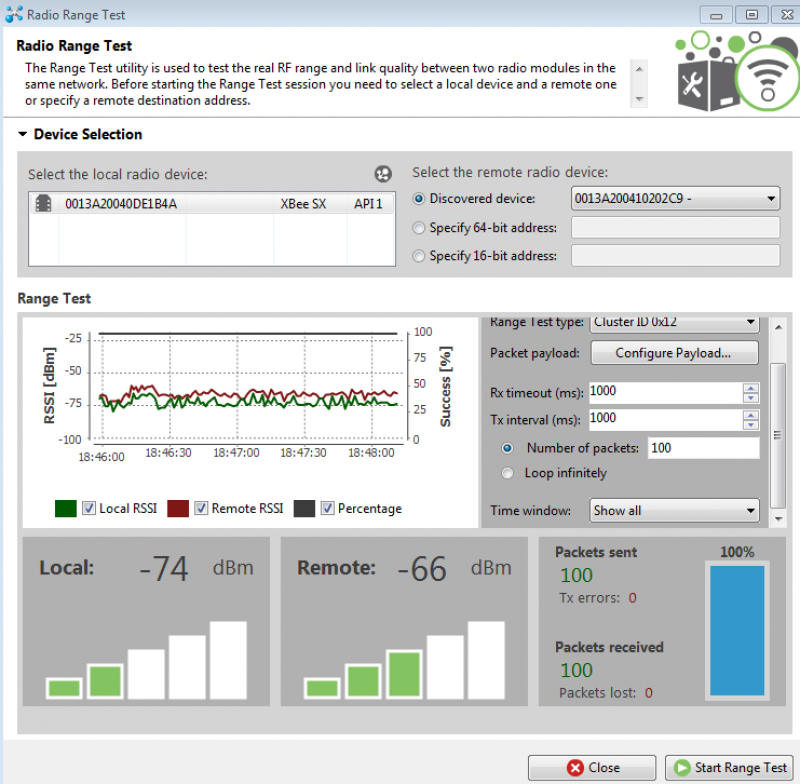本文将指导您使用XBee SX开发套件和XCTU软件进行通信测试。您需要首先安装XCTU 6.3以上的版本。如果您还没有安装,请先下载:http://www.digi.com/xctu-windows
XBee开发底板的驱动,如果您还没有安装,可以从这里下载:http://ftp1.digi.com/support/driver/Digi_USB_RF_Drivers.exe
注意:严禁带电插拨XBee模块,需要插拨模块时,请先断开电源和USB连接。
将XBee SX开发底板通过USB连接到电脑,并插上外接电源,使两块板子隔开2m左右的距离。打开XCTU,首次使用XCTU,您应该使电脑连着网络,XCTU会自动从Digi官方下载固件更新,这样能保证XCTU有最新的各种固件。
使用XCTU左上方的按钮添加或搜索模块,把电脑上连接着的XBee模块加入到左侧的列表中,如下图所示:
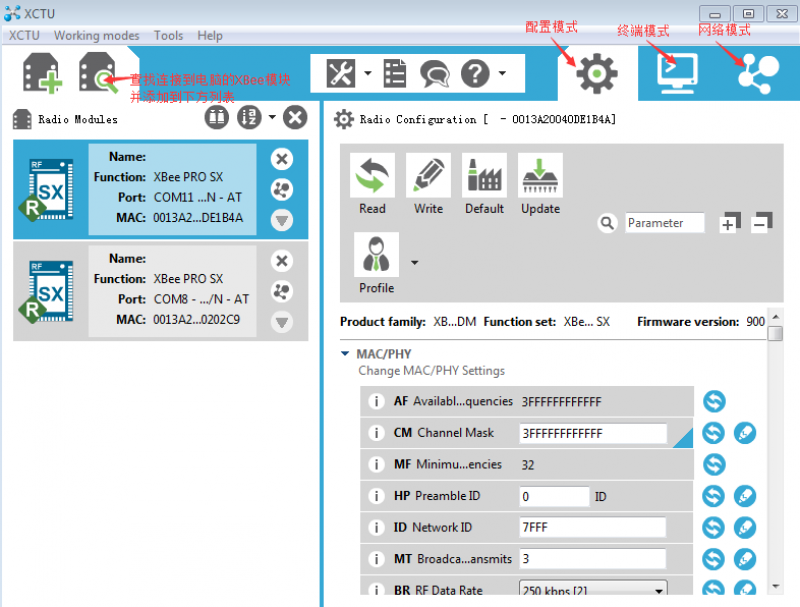
默认地,SX模块出厂时,网络ID值是相同的,而模块的DH和DL分别为0和0xFFFF,代表广播地址。因此如果不修改配置,两个模块就能直接通信。 点击XCTU上的终端模式按钮,切换到终端模式,这实际上相当于串口调试工具。利用终端视图分离按钮我们可以分开两个模块的终端视图,这时,在任一模块终端上打字,另一模块则会收到并输出到终端窗口上。
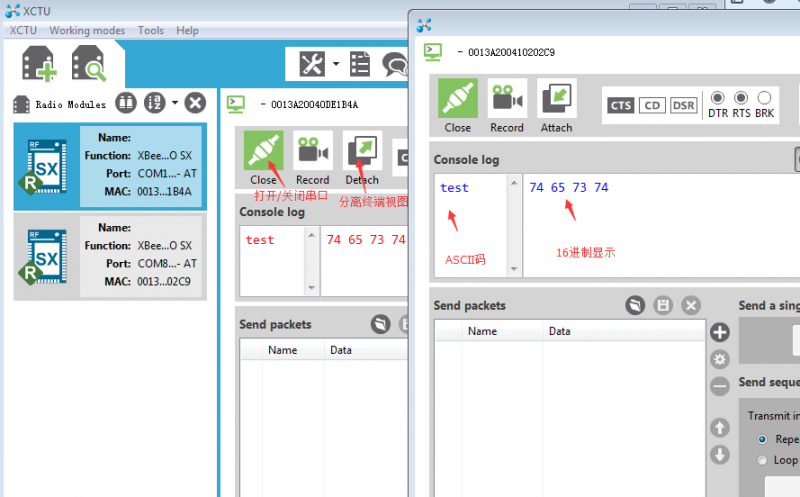
XBee@ SX模块的API模式通信 除透传模式外,还可以使用API模式进行过程和行为都更加方便可控的通信。
API是基于命令帧的串口通信协议,它把不同功能的API用不同的命令帧来实现,可以实现获得比透传模式更多的信息和更灵活的控制。比如我们可以获取数据来自哪个模块,发送远程AT命令,随时给指定的模块发送数据而无需进行模式切换。
要启用API模式,只需将AP参数更改为1或2就可以了。我们可以把刚才测试的一个模块改为API模式,来进行API模式下的通信测式。 首先我们在配置模式下把其中一个模块的AP设置为1,然后分离透传模式的模块终端视图,从透传模式终端中打一个字符“t”,可以看到另一个API模式下的模块收到了带有这个字符的16进制的数据包。如下图所示:
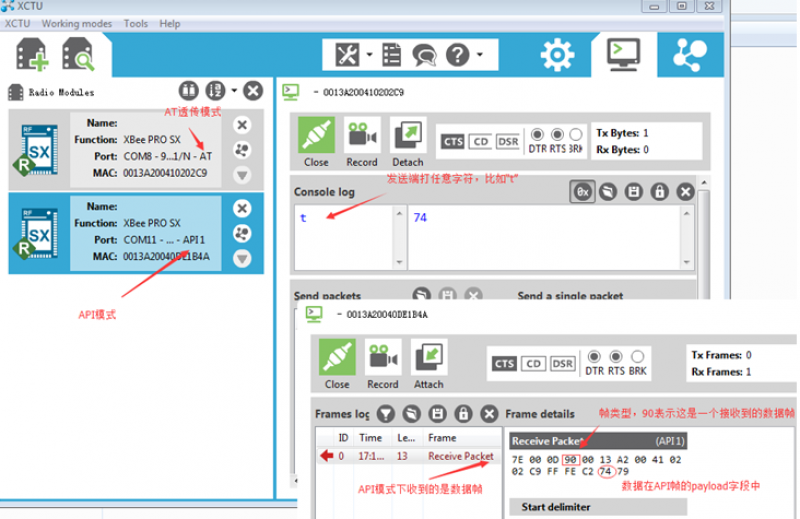
要从API模式发送数据,必须将数据组成特定格式的发送数据帧。XCTU终端模式下很很容易根据需要生成测试的API命令帧。在终端模式窗口中,按“+“号按钮添加一个API帧,根据向导提示,选择Digimesh协议,并从帧类型下接菜单中选择0x10发送请求帧,在目标地址处添入另一模块的地址,在RF Payload处添入要发送的数据”test”,这样就会生成一个发往另一模块的API帧,点击OK并把生成的帧添加到发送列表中。

分离API模式的终端视图,选中一个帧发送,就可以在透传模式中收到测试的发送数据“test”了。
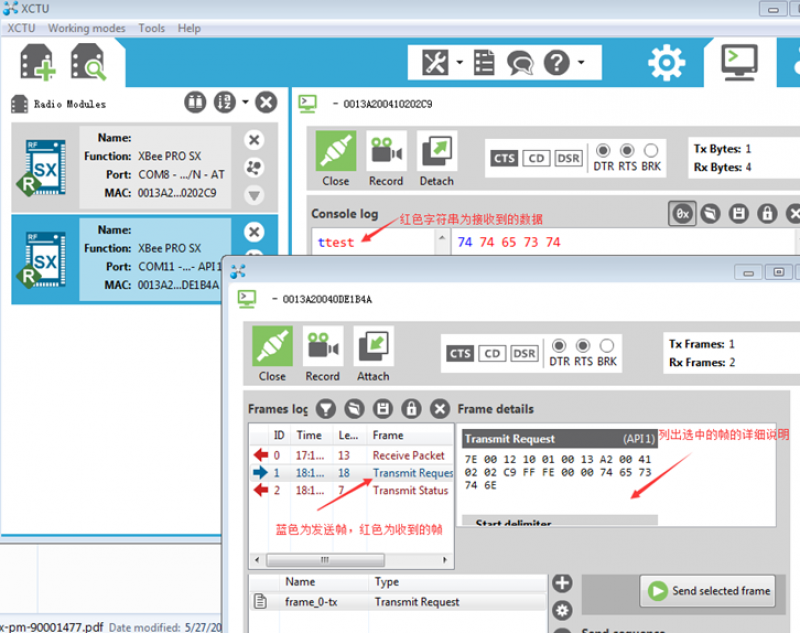
SX模块可以是单独AT或API模式,也可以混合组网。
配置两个SX模块并使用range test工具 不需要再查看终端时,我们可以先关闭串口。 要使用Range Test工具,您需要将本地模块配置成API模式,并通过它搜索网络中的远端模块。API模式下可以通过模块列表上模块右方的按钮来添加同一网络内的模块。添加好模块后如下图所示:
从Tools菜单或工具按钮的下拉菜单中选择Range Test。我们可以配置要发送的数据包大小,超时时间,发送间隔时间和总共要发送的数据包等选项。Cluster ID为0x12表示它用的是0x11带应用层寻址的发送帧,0x12表示让对方回送收到的数据。点击“start range test”开始测试。相关的测试结果以图形化的方式显示出来。